
Cómo recuperar datos del iPhone de manera efectiva [con o sin copia de seguridad]

Conoces ese temido momento en el que te das cuenta de que faltan datos importantes almacenados en tu iPhone. Ya sea que se trate de un viejo álbum de fotos de un ser querido o de conversaciones de texto atesoradas, perder sus dulces recuerdos puede ser devastador. La pérdida de datos a veces puede ser ineludible. Tal vez lo haya eliminado accidentalmente o algunos problemas técnicos hayan causado la desaparición de archivos, sea cual sea el caso, puede ser increíblemente estresante. Pero no temas; en estos días, puede recuperar datos del iPhone con métodos sencillos.
Si actúas lo suficientemente rápido con las herramientas y trucos adecuados, es posible que aún sea posible recuperar los datos eliminados de tu iPhone. En esta publicación de blog, repasaremos algunas formas sencillas de recuperar datos de su dispositivo iOS . Empecemos.
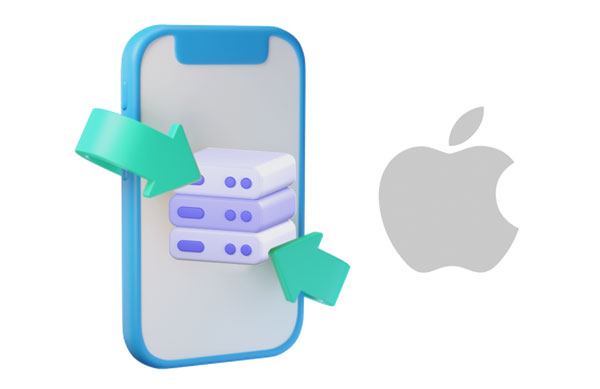
Sí. Tu iPhone es como una bóveda misteriosa; Cuando elimina datos de su almacenamiento, iOS almacena los datos eliminados en una ubicación oculta a la que se puede acceder con aplicaciones de recuperación profesionales.
Siempre que los documentos borrados no se hayan sobrescrito, es posible que sigan existiendo y que se puedan recuperar. Por lo tanto, asegúrese de no agregar ningún archivo nuevo a su dispositivo después de la eliminación.
Incluso si no hiciste una copia de seguridad de los datos de tu iPhone, no se pierde toda esperanza. Con algunas estrategias creativas, es posible recuperar información eliminada de un iPhone. Explore las opciones para recuperarse de iOS dispositivo a continuación y recupere sus valiosos archivos:
La eliminación de datos puede ser una pesadilla que no querrás encontrar, pero con Coolmuster iPhone Data Recovery, no tienes nada que temer. Esta aplicación potente y fácil de usar permite a los usuarios recuperar rápidamente archivos eliminados de iDevices sin copia de seguridad, y puede restaurar datos de la copia de seguridad de iTunes. Por lo tanto, puede recuperar sus datos con la ayuda de este programa de recuperación.
Además, puede ver los datos de su iPhone en una computadora, incluidos los archivos eliminados y existentes, y exportar selectivamente sus contactos, mensajes de texto, fotos, calendario, música y más. Además, funciona en la mayoría de los iPhones y iPads; así que no importa el dispositivo Apple que uses, sabes que la recuperación está a tu alcance.
Cómo ayuda la herramienta:
* Restaure mensajes de texto y contactos eliminados del espacio de almacenamiento del iPhone sin copia de seguridad.
* Recupere datos perdidos de las copias de seguridad de iTunes sin conectar un iPhone.
* Admite diversos tipos de datos, como carrete de cámara, fotos, videos, música, libros, notas de voz, notas, etc.
* Le permite obtener una vista previa de los archivos escaneados y elegir los que desea recuperar.
* La calidad y el formato del archivo no cambiarán.
* Compatible con los últimos modelos de iPhone.
Descargue esta herramienta de recuperación de datos de iPhone.
Veamos cómo recuperar datos de un iPhone sin copia de seguridad a través de Coolmuster iPhone Data Recovery:
01Instale el software en la computadora y ejecútelo. Haga clic en el módulo "Recuperarse de iOS dispositivo" y conecte su iPhone a la computadora con un cable USB. A continuación, haga clic en "Confiar" cuando se le solicite.
02Cuando el teléfono sea detectado por el software, todos los datos del iPhone se mostrarán en la interfaz principal. Seleccione los archivos que desea recuperar y presione el botón "Iniciar escaneo". Después de escanear, puede obtener una vista previa de los datos detallados de la pantalla. Elija una carpeta de la barra lateral izquierda y ábrala para mostrar el contenido en la sección derecha.

03Ahora recupere los archivos perdidos eligiendo datos específicos y presione "Recuperar a la computadora" para restaurarlos.

Más información: [Solucionado] ¿Cómo recuperar videos eliminados del iPhone 13/12/11/X con o sin copia de seguridad?
Por lo general, hay una carpeta Eliminados recientemente para aplicaciones como Notas y Fotos que está incorporada para mantener sus datos seguros. En caso de eliminación accidental, los archivos se guardan en la carpeta durante 30 días, después de lo cual se eliminarán de forma permanente. Por lo tanto, antes de probar cualquier método técnico, puede verificar primero las carpetas para ver si los archivos aún existen.
A continuación, se explica cómo restaurar los datos del iPhone desde la carpeta eliminada recientemente:
Paso 1: Dirígete a la aplicación Archivos en tu iPhone y busca "Ubicaciones".
Paso 2: Toca la opción "Eliminados recientemente".
Paso 3: Mantén el archivo o toca "Elegir" en la esquina superior derecha. Ahora elige el archivo a recuperar y pulsa "Recuperar".
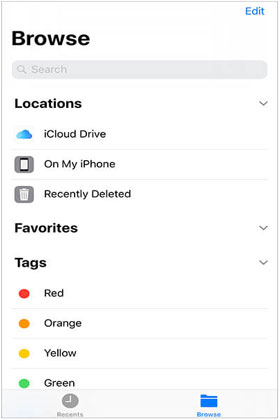
Ver también: ¿Funciona para recuperar fotos de un iPhone bloqueado? De hecho, no es difícil. Puede abrir la publicación para obtener acercamientos.
Restaurar archivos eliminados será muy fácil si tienes una copia de seguridad a mano. Sin embargo, debe haber realizado la copia de seguridad antes de que se eliminen los datos. A continuación se muestran formas de restaurar los datos del iPhone con una copia de seguridad:
Si alguna vez has hecho una copia de seguridad de tu iPhone en un ordenador con iTunes, ¡el alivio está aquí! Puede restaurar los datos almacenados previamente en una copia de seguridad de iTunes; incluso si se perdió debido a un restablecimiento de fábrica, un teléfono dañado o robado. Para acceder a todas las copias de seguridad disponibles, simplemente navegue a las preferencias en la opción de dispositivos en la configuración de su cuenta en iTunes.
A continuación te explicamos cómo restaurar tus datos desde la copia de seguridad de iTunes a tu iPhone:
Paso 1: Inicia iTunes en la computadora y conecta el iPhone.
Paso 2: Elige el icono del iPhone en iTunes y haz clic en "Restaurar copia de seguridad" en la sección "Resumen".
Paso 3: Elige la copia de seguridad que desees y pulsa "Restaurar".

Supongo que necesitas: ¿Cómo recuperar datos de la memoria interna del iPhone? Las 3 formas principales
iCloud es un servicio de almacenamiento en la nube esencial para los usuarios iOS , ya que permite realizar una copia de seguridad de su dispositivo en la nube. ¿Sabías que iCloud también puede ayudarte a recuperar archivos eliminados? Sí, así es. Puede restaurar los datos desde iCloud ya que ya tiene una copia de seguridad. Simplemente tiene una copia de seguridad habilitada y siga estos sencillos pasos: restaurar su iPhone desde iCloud devolverá rápidamente cualquier archivo perdido.
Restaura la copia de seguridad de iCloud en tu iPhone:
Paso 1: Abre Ajustes en tu iPhone y pulsa "General".
Paso 2: Ve a "Restablecer" a "Borrar todos los contenidos y configuraciones".
Paso 3: Proceda a "Aplicaciones y datos" siguiendo los pasos en pantalla. Ahora, busque la opción "Restaurar desde la copia de seguridad de iCloud". Tóquelo para iniciar el proceso de recuperación.

Ahí lo tienes. Restaurar los datos perdidos en un iPhone es realmente sencillo cuando conoces el procedimiento correcto. Los enfoques mencionados aquí lo ayudarán a recuperar con éxito la información que puede haber perdido accidentalmente. No obstante, Coolmuster iPhone Data Recovery destaca como una forma eficiente de recuperar archivos eliminados incluso si no hay una copia de seguridad. Entonces, ¿por qué esperar? Comience hoy mismo a restaurar los datos perdidos.
Artículos relacionados:
Cómo recuperar mensajes eliminados de Viber en iPhone [Fácil]
¿Cómo transferir música del iPhone a la computadora de manera efectiva? (4 consejos)
¿Cómo enviar AirDrop desde iPhone a PC Windows 11/10/8/7 de seis maneras prácticas?
Cómo transferir de HTC a iPhone sin esfuerzo (7 formas efectivas)
Cómo mover fotos a un álbum en iPhone 14 Pro / 14/13/12/11 en 2 métodos sin esfuerzo

 Recuperación de iPhone
Recuperación de iPhone
 Cómo recuperar datos del iPhone de manera efectiva [con o sin copia de seguridad]
Cómo recuperar datos del iPhone de manera efectiva [con o sin copia de seguridad]





